一个主机能连接几个显示器 Win10主显示器设置方法
更新时间:2023-12-28 14:00:05作者:yang
在数字科技的快速发展下,人们对于电脑的需求也越来越高,而随着多任务处理能力的不断提升,单一显示器已经无法满足用户的需求。为了提高工作效率和使用体验,许多用户开始尝试将一个主机连接多个显示器。在Windows 10操作系统中,我们可以通过一些简单的设置来实现这一目标。本文将为大家详细介绍Win10主显示器设置方法,帮助大家轻松实现多显示器的使用,以提升工作效率和娱乐体验。
具体方法:
1.首先在电脑桌面点击鼠标右键,选择列表中的显示设置。如下图所示
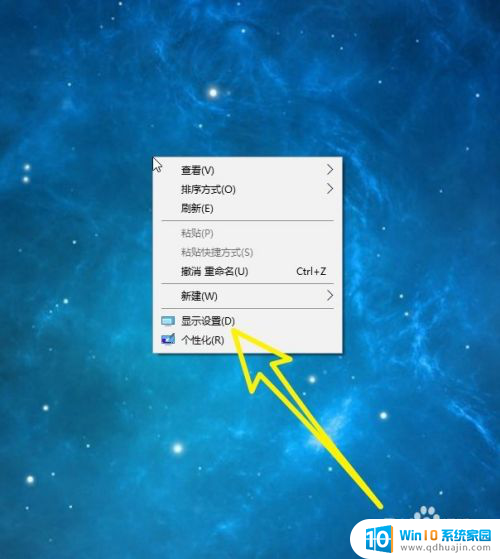
2.然后在左侧列表中找到显示,我们选中显示,如下图所示。
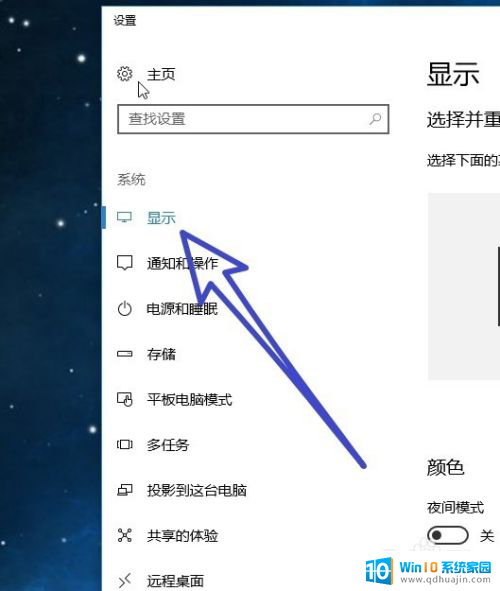
3.接着在右侧可以看到我们的电脑连接了两个显示器,使用鼠标左键选中。我们想要设置为主显示器的数字。
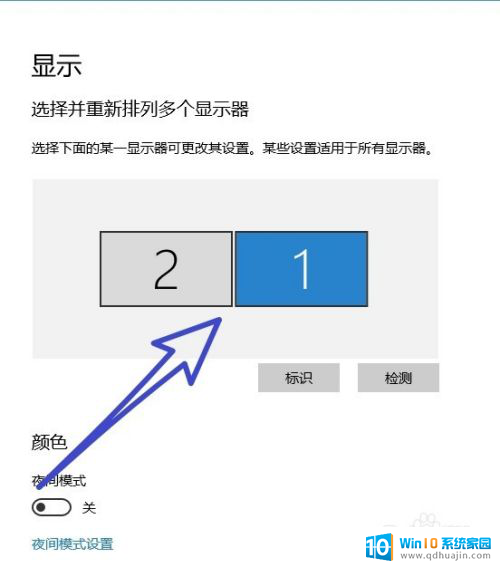
4.然后把页面往下滑动,找到多个显示器,勾选扩展这些显示器。
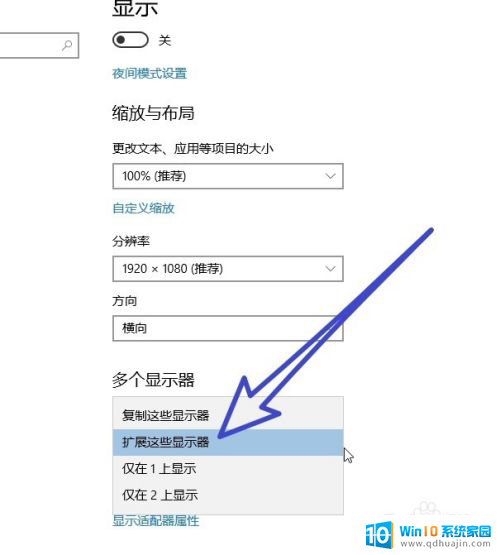
5.最后在多个显示器的下方找到,使之成为我的主显示器。勾选前面的按钮,就可以把我们选择的显示器设置为主显示器。
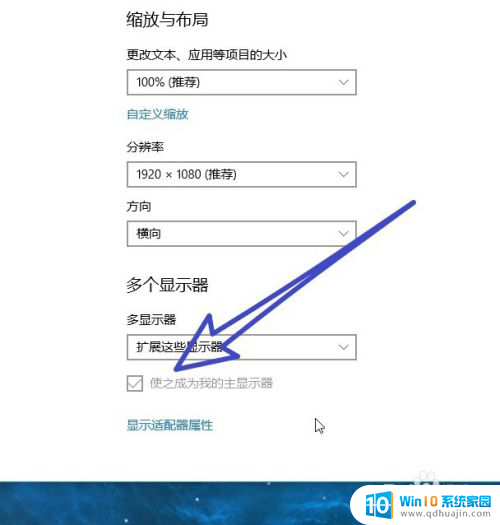
以上是一个主机能连接几个显示器的全部内容,如果有不清楚的用户,可以参考以上步骤进行操作,希望能对大家有所帮助。





